2. 使用橢圓形選擇工具,用固定尺寸方式拉出一24x24的圓形選擇區域
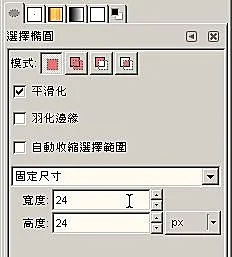
3. 調整前景顏色如下圖之數值,接著按選單上的『編輯』->『填上前景顏色』,之後『選擇』->『無』取消選擇區域

4. 『Script-Fu』->『Layer Effects』->『Inner Shadow』(沒有 Layer Effects的參考Gimp的兩個Script)
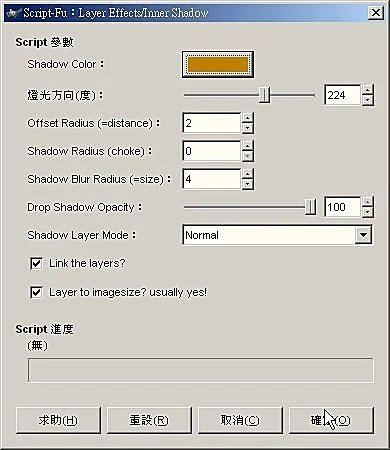
5. 『Script-Fu』->『Layer Effects』->『Outer Glow』
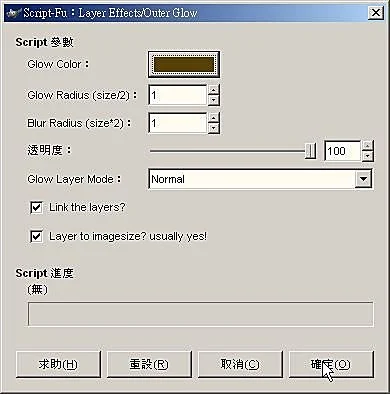
6. 『影像』->『合併正在顯示的圖層』,就完成基本的工作

7. 『圖層』->『新增圖層』來增加一透明圖層,接著用畫筆工具在這透明圖層上畫上表情
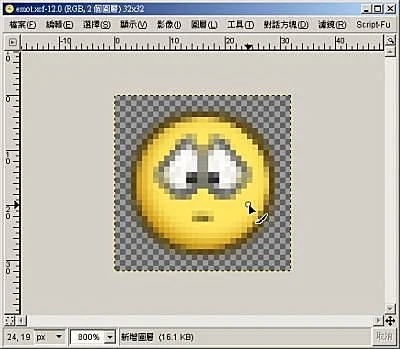
8. 『圖層』->『向下合併』,『檔案』->『儲存』檔案格式選擇使用可以儲存透明色資訊的png或是gif等

如果是要做表情動畫,可以在第6步驟之後,看你的動畫要做幾動(影格),就複製幾個圖層(『圖層』->『複製圖層』),接著新增同樣數量的透明圖層,並調整各圖層先後順序如下,之後再在各透明圖層畫上表情

最後每個畫表情的透明圖層『向下合併』一個圓臉圖層即可

7 則留言:
謝謝你,愛你哦
[版主回覆08/14/2007 20:27:59]! !
請問在各透明圖層上畫表情的時候
該怎樣決定它的位置?
[版主回覆08/15/2007 19:41:46]因為是透明的圖層,所以你可以在做圖時看的到下面圖層的影像來對位置
如果是不透明的圖層,你可以先調低圖層的透明度來對位置
另外也可利用點選圖層對話框旁的「眼睛」標誌,藉由切換此圖層的可見性來對位置
最後做圖完成,如果覺得位置不對,只要圖層還沒有合併,都可以利用工具列上那個『移動圖層及選擇區域』來移動圖層調整位置
謝謝
我發現眼睛旁邊有個鎖鏈標誌,請問它的作用是?
另外,以移動圖層工具移圖時,脫離的部分會變成透明,該如何處理?
[版主回覆08/16/2007 14:07:33]如果想要同時移動多個圖層,你可以點選那個鎖鏈標誌,來同時操作多個圖層
『圖層』->『令圖層符合影像尺寸』,讓圖層尺寸符合目前的影像尺寸
謝謝
想問你一個製作動畫上的問題!
就是,我想做這種的動畫!↓
http://hk.geocities.com/b82715/giki.gif
這個動畫是由一個169x32的透明底圖,和動畫所組成的
我的問題來了!
就是我把動畫和透明底圖貼在一起,然後儲存,但是gimp會自動幫我改成同樣的大小!!
又如果我使用合併圖層的話,他就不會是動畫了(不會動)!
請問,該如何解決呢??
[版主回覆08/30/2007 19:13:46]不是很了解你的意思
你所謂動畫是指gif檔?
如是,為何要跟一透明底圖併?
你可以用『影像』->『畫布尺寸』來調整你要的影像大小
『但是gimp會自動幫我改成同樣的大小!!』這是指?
你所謂動畫是指gif檔?
對!
如是,為何要跟一透明底圖併?
因為我要做手機的主題
『但是gimp會自動幫我改成同樣的大小!!』這是指?
恩...我附圖解釋好了!
就是..我先做好動畫,存檔後,新增一個169x32的透明底圖,
把圖層對話框打開,然後把動畫拉進去!
結果如附圖↓
我把他存檔在桌面後,卻發現他把我的透明底圖改了大小!!(原來是169x32)如附圖↓
請問,該怎麼辦呢??
[版主回覆08/30/2007 23:13:05]你的做法是先開一個169x32透明底圖,之後再將gif拉進去當圖層
這做法有問題,因為拉進去當圖層的檔案
不管原檔案是有多少圖層多少影格
拉進去之後都會被合併成一個圖層(就如你的圖,那個gif只剩一個圖層顯示在那)
看你應該只是要拓寬那個gif檔而已
你可以用下面的做法
開啟你的動態gif檔,『影像』->『畫布尺寸』來調整至你要的尺寸
它並不會縮放原影像,它只是單純將影像尺寸做改變而已
至於原圖內容,也可在那對話框中調整其位置
背景是灰色相間的,後來我試著存png,結果是透明的,不過還是不知道為什麼gif檔就不行..?
[版主回覆06/21/2010 23:06:13]你是動畫還是只有一個圖層?
如果是動畫(多個圖層),在儲存時,如果選擇合併圖層,那存出來的gif背景可能就不是透明
如果只有一個圖層,那可能是在存圖時,色盤作最佳化,而將透明資訊也刪掉了
那麼你可以在存檔前自己先將圖轉成索引色,再存檔
做法:『圖片』->『模式』->『索引色』
在色票中有幾種不同模式可以選擇
不過最重要的是『從色票中移除未使用的顏色』不要打勾
按轉換之後再存成gif檔試試
張貼留言